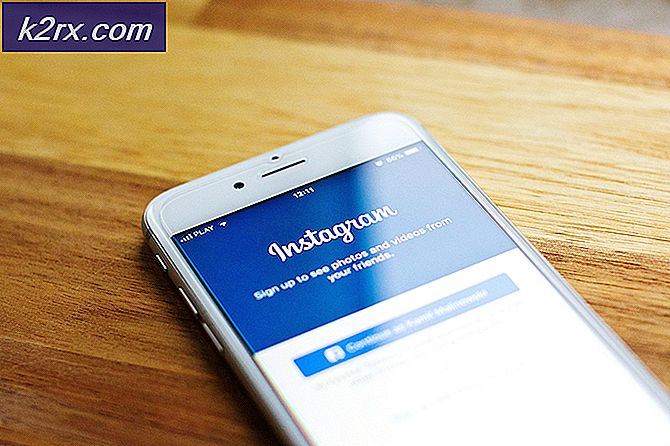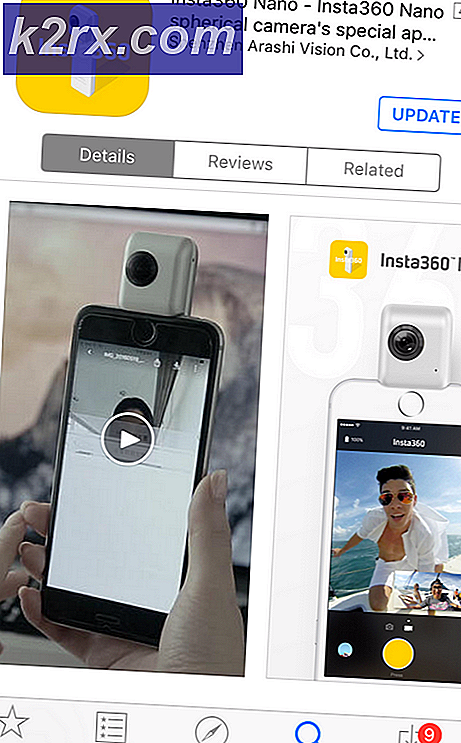Làm thế nào để: Gỡ bỏ League of Legends trên MacOS
Chơi game có thể là một trong những sở thích đắt nhất mặc dù bạn thậm chí không phải rời khỏi nhà của bạn để tham gia vào nó. Xây dựng hoặc mua một máy tính chơi game mạnh có thể khó khăn, đặc biệt là bởi vì thực tế là máy tính đang được nâng cấp mỗi năm và máy tính bạn nghĩ là mạnh sẽ bị lỗi thời trong một vài năm.
Chơi game không bao giờ là thứ bạn làm cả ngày, cho dù bạn là sinh viên ở trường trung học, đại học hay bạn là người trưởng thành với công việc toàn thời gian. Một vài giờ một ngày có thể được dung thứ, mặc dù. Hãy cùng tìm hiểu cách các game thủ trên Mac OS X loại bỏ các trò chơi ra khỏi máy tính của họ.
Gỡ bỏ League of Legends trên Mac OS
League of Legends là một cựu chiến binh của thể loại MOBA (Multiplayer Online Battle Arena) và nó giữ vị trí là một trong những game được chơi nhiều nhất mọi thời đại với bản cập nhật liên tục và phát hành các nhà vô địch mới.
Tuy nhiên, sau khi bạn ngừng chơi trò chơi trên PC chạy Mac OS X, bạn sẽ muốn có một cách dễ dàng để thoát khỏi trò chơi vĩnh viễn. Tìm hiểu cách thực hiện bằng cách thực hiện theo hướng dẫn bên dưới.
Lưu ý : Dừng chạy League of Legends. Đây là bước cần thiết trước khi bạn bắt đầu xóa. Khởi chạy Activity Monitor trên máy Mac của bạn, thay đổi bộ lọc thành All Processes, nhấn League of Legends nếu nó đang hoạt động, và sau đó nhấn Quit Process để kết thúc mọi tiến trình của League of Legends.
Hoặc cách khác, bạn có thể thoát khỏi quá trình chính của League of Legends bằng cách nhấn Command + Option + Esc để chạy Activity Monitor, nhấp vào League of Legends, nhấn Force Quit, và sau đó xác nhận hoạt động của bạn trong hộp pop-up sau.
Giải pháp 1: Sử dụng phương pháp gỡ cài đặt thông thường
Mac mất toàn bộ khái niệm gỡ cài đặt dễ dàng hơn Windows vì việc gỡ cài đặt và xóa tất cả đều đề cập đến cùng một điều. Kéo ứng dụng từ thư mục Ứng dụng thẳng vào thùng rác tương đương với việc gỡ cài đặt trên Windows. Kiểm tra dưới đây!
Mẹo CHUYÊN NGHIỆP: Nếu vấn đề xảy ra với máy tính của bạn hoặc máy tính xách tay / máy tính xách tay, bạn nên thử sử dụng phần mềm Reimage Plus có thể quét các kho lưu trữ và thay thế các tệp bị hỏng và bị thiếu. Điều này làm việc trong hầu hết các trường hợp, nơi vấn đề được bắt nguồn do một tham nhũng hệ thống. Bạn có thể tải xuống Reimage Plus bằng cách nhấp vào đây- Đăng nhập vào máy Mac của bạn bằng tài khoản quản trị viên. Nếu bạn chưa đăng nhập bằng tài khoản quản trị, bạn sẽ được yêu cầu nhập mật khẩu khi bạn cố gắng xóa một thứ gì đó.
- Để tìm hiểu xem tài khoản của bạn có quyền quản trị hay không, hãy nhấp vào menu Apple, chọn Tùy chọn hệ thống, sau đó chọn Người dùng và nhóm. Kiểm tra xem tài khoản của bạn có hiển thị trong danh sách với tư cách Quản trị viên hay không.
- Mở thư mục Ứng dụng của bạn. Duyệt tìm chương trình bạn muốn gỡ cài đặt. Một số chương trình được biểu diễn bằng một biểu tượng duy nhất, chẳng hạn như Firefox, trong khi các chương trình khác là một thư mục của nhiều biểu tượng, chẳng hạn như Microsoft Office. Xác định vị trí League of Legends trong danh sách.
- Các chương trình có thể được tìm thấy ở các vị trí khác, chẳng hạn như Desktop.
- Kéo biểu tượng League of Legends mà bạn muốn xóa vào Thùng rác. Khi bạn phát hành ứng dụng đã chọn của bạn trên thùng rác, bạn sẽ nghe thấy một hiệu ứng âm thanh nghe như giấy bị nhăn nheo.
- Bạn có thể nhanh chóng di chuyển các chương trình đã chọn vào thùng rác bằng cách nhấn Cmd + Del.
- Thùng rác hoạt động như một bộ đệm an toàn trong trường hợp bạn xóa mọi thứ do nhầm lẫn. Nếu bạn mở Thùng rác, bạn có thể xem nội dung của nó và kéo các mục ra nếu cần.
- Dọn sạch Thùng rác của bạn. Khi bạn chắc chắn rằng bạn sẽ không bao giờ cần lại (các) chương trình, bạn có thể dọn sạch Thùng rác của mình, điều này sẽ giải phóng dung lượng trên máy tính của bạn. Để dọn sạch Thùng rác, nhấp chuột phải vào biểu tượng Thùng rác, chọn Dọn sạch Thùng rác, rồi nhấp vào Dọn sạch Thùng rác để xác nhận.
- Bạn có thể nhanh chóng dọn sạch thùng rác bằng cách nhấn Command + Shift + Del. Nếu bạn không muốn được nhắc xác nhận, hãy nhấn Command + Shift + Option + Delete.
Giải pháp 2: Xóa sau khi xóa
Mặc dù bạn đã gỡ cài đặt League of Legends, có thể một số tệp còn lại trên máy tính Mac OS X của bạn nên đó là cách tốt nhất nếu bạn xóa sạch. Các tệp này cũng có thể ảnh hưởng đến hệ thống của bạn sau đó.
- Mở thư mục Library. Mặc dù chương trình đã bị xóa, có thể có các tệp còn lại nằm trên ổ đĩa cứng. Các tệp tùy chọn này thường khá nhỏ và có thể đáng giá nếu bạn kết thúc cài đặt lại ứng dụng. Nếu bạn không định sử dụng lại chương trình, bạn có thể xóa vĩnh viễn các tệp này.
- Bạn có thể mở thư mục Thư viện bằng cách giữ phím Tùy chọn và nhấp vào menu Bắt đầu. Tùy chọn Thư viện sẽ xuất hiện trong trình đơn.
- Bạn có thể vĩnh viễn bỏ ẩn thư mục Thư viện bằng cách làm theo các bước trong hướng dẫn này.
- Tìm các tệp bạn muốn xóa. Tìm kiếm bất kỳ tệp hoặc thư mục nào có League of Legends hoặc LoL trong tên hoặc tên nhà phát triển Riot Games trong thư mục / Library /, ~ / Library / Preferences /, và ~ / Library / Application / Support.
- Di chuyển bất kỳ tệp hoặc thư mục nào bạn tìm thấy vào Thùng rác. Dọn sạch Thùng rác để xóa các tệp. Nếu bạn không thể dọn sạch Thùng rác, hãy khởi động lại máy tính và thử lại.
Hai thư mục này là những thư mục bạn cần xóa trong thư mục ~ / Library / Preferences:
Tùy chọn Liên Minh Huyền Thoại
LolClient.
Xóa chúng và xóa League of Legends.app khỏi thư mục Ứng dụng của bạn và mọi thứ sẽ biến mất.
Giải pháp 3: Sử dụng Trình gỡ cài đặt Tự động
Thông qua phương pháp tự động này, bạn không cần tốn nhiều thời gian để tìm kiếm các thư mục chứa các thành phần của Liên minh Huyền Thoại. Trình gỡ cài đặt thông minh sẽ tự động quét chúng ra khi bạn thực hiện quy trình gỡ cài đặt. Vì vậy, chúng ta hãy bắt đầu và xem cách hoạt động cách gỡ cài đặt tự động.
- Tải xuống AppCleaner từ trang web chính thức của họ.
- Khởi chạy AppCleaner sau khi cài đặt nó trên máy tính của bạn.
- Tìm kiếm LoL và xóa tất cả các tệp.
Mẹo CHUYÊN NGHIỆP: Nếu vấn đề xảy ra với máy tính của bạn hoặc máy tính xách tay / máy tính xách tay, bạn nên thử sử dụng phần mềm Reimage Plus có thể quét các kho lưu trữ và thay thế các tệp bị hỏng và bị thiếu. Điều này làm việc trong hầu hết các trường hợp, nơi vấn đề được bắt nguồn do một tham nhũng hệ thống. Bạn có thể tải xuống Reimage Plus bằng cách nhấp vào đây